아마존 Fire 기기를 처음 받고 난 후, 그냥 그대로 사용하기에는 다소 무리가 있다. 복잡하고 느릿한 Fire OS가 1차 장애물이고 구글 플레이 스토어가 아닌 아마존 스토어만 이용가능한 점이 두번째 장애물이다. 이 외에도 여러 불편한 점이 존재하기에 최적화 과정을 필수로 진행해야한다. 과거에는 ADB 명령어를 직접 입력해 불필요한 앱을 제거하고 업데이트를 막고 했는데, 그걸 아주 쉽게 도와주는 툴이있다. 두어달 전에 관련 포스팅을 한 적이 있는데, 최근에 툴박스의 판올림이 활발하게 진행되어 7.1버전까지 공개되어 관련 리뷰를 진행하려 한다.
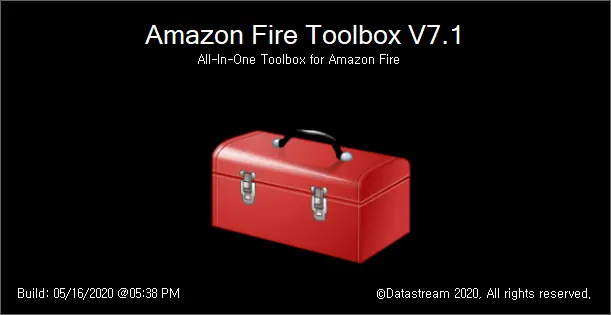
Amazon Fire ToolBox 최신 버전 다운로드
툴박스를 실행하고 최적화 하는 법은 이전 버전과 크게 다르지 않다. 따라서 사용 법이라던지 메뉴별 구체적인 내용은 이전 포스팅을 참고하면 된다. 본 글에서는 몇몇 주요 기능만 포스팅하겠다.
Amazon Fire HD 10 (2019) – 3 툴박스 초기 설정 (1) 개발자옵션, USB 디버깅 모드, 툴박스 다운로드 등
Amazon Fire HD 10 (2019) – 4 툴박스 초기 설정 (2) 자동업데이트 차단, 알렉사에서 구글어시스턴트, 잠금화면 광고 제거 등
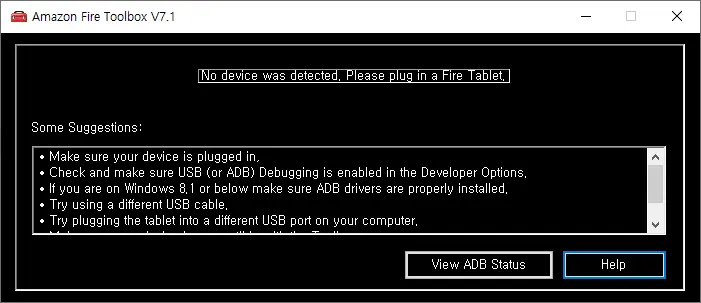
혹시 USB 케이블로 기기와 연결을 했는데, 위 화면이 나올 경우, 본문에 적혀 있는대로 몇몇 사항을 점검해보면 좋을 듯하다.
– 디바이스 디버깅 모드 확인
– 윈도우 8.1이하에서는 ADB드라이버 설치 필요 (윈도우 10 권장)
– USB 케이블 교환
– 다른 컴퓨터에서 재시도를 하거나 다른 USB 포트에 연결
등등
보통 이 정도 검토를 진행하면 기기와 컴퓨터가 연결되어 툴박스 메뉴로 넘어간다.
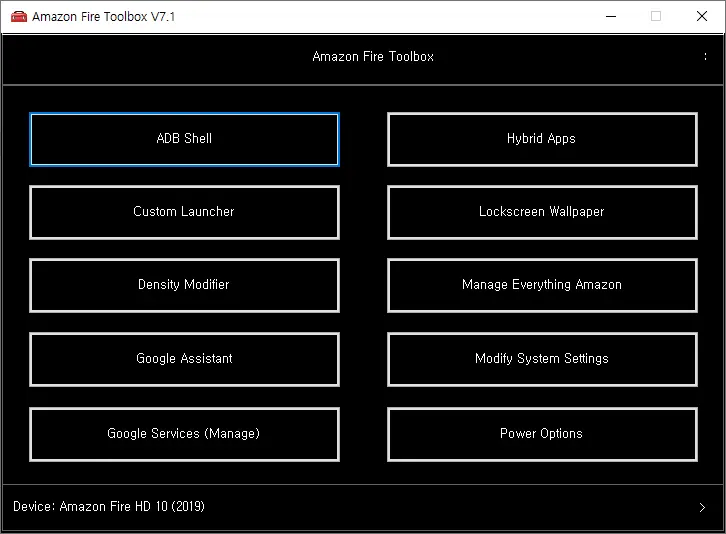
주요 업데이트 내용
Version 7.1
Power Options: 툴박스에서 파워 옵션으로 기기를 재부팅 했을 때, 툴박스가 재연결을 기다림
UI: 툴박스 내 몇 가지 UI 변경, 예, 웰컴 이미지
Custom Launcher: 툴박스 최적화로 CPU사용량 줄임
기기와 컴퓨터의 연결이 끊어지면 자동으로 툴박스 종료
구글 계정 추가
OTA 업데이트 차단/허용
넷플릭스 7.55버전으로 업데이트 등
보다 자세한 내용은 아래 공식 페이지에서 확인가능하다.
포스팅 잘보고 갑니다.
오늘도 좋은 하루 보내세요ㅎㅎ
윈도우7 에서 아마존 툴박스 실행이 않되는 문제는 방법이없을까요?
윈도우7에서 드라이버 잡는 방법은 추후에 따로 포스팅을 하도록 하겠습니다. 일단, 간단히 댓글로 방법을 알려드릴게요.
윈도우7에서는 드라이버를 수동으로 잡아주어야 합니다. 본문에서 드라이버를 다운로드 후, 일단 설치를 하세요. 그리고 다음 경로를 찾아 들어가 수동으로 잡아주면 해결 됩니다.
‘윈도우 탐색기> 내 컴퓨터(내 PC)>설정>장치 관리자’로 들어가세요.
장치 관리자에서 느낌표 표시된 기기(Fire HD)를 확인할 수 있을겁니다. 여기에서 드라이버를 수동으로 경로를 지정해주면 됩니다.
드라이버 설치 경로는 ‘C:Program Files (x86)Amazon.comFire_DevicesDrivers’ 입니다. 이 경로로 찾아 들어가서 ‘android_winusb.inf’ 파일을 선택해주면 드라이버를 잡습니다.
감사합니다. 덕분에 잘 설치했습니다.
잘 설치하셨다니 저도 기분이 좋네요^^
업데이트 눌러서 경로까지는 설정 다 했는데 장치에대한 소프트웨어를 설치 할수 없다고 나옵니다. ㅜㅜ